 |
4000156919 |
来源:巨灵鸟软件 作者:进销存软件 发布:2017/4/9 浏览次数:5195
1.将SQL Server 2008安装光盘放入光驱,光盘会自动检测系统是否安装.NET 3.5和Windows Installer 4.5系统环境,如下图所示:
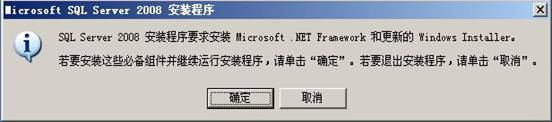
2.点击【确定】按钮,系统自动解压.NET 3.5安装文件,如下图所示:
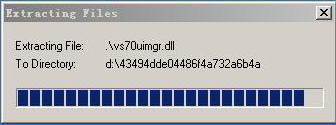
3.系统正在安装.NET 3.5,如下图所示:

4.安装程序加载安装组件后出现以如下所示界面:
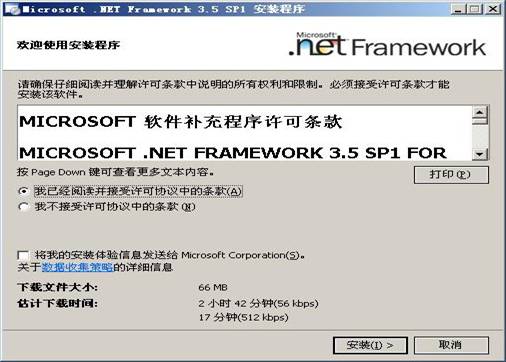
5.选择“我已经阅读并接受许可协议中的条款”,点击【安装】按钮,如下图所示:
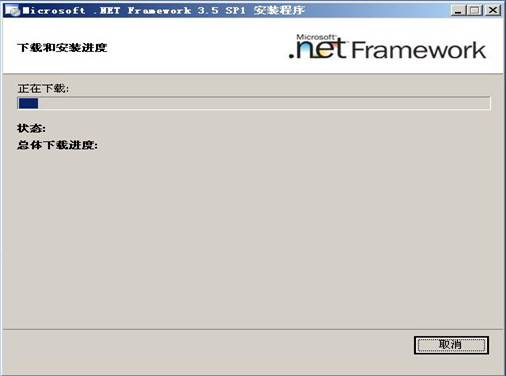
6.程序会自动下载并进行安装,安装完成后出现.NET 3.5安装完成的界面,如下图所示:
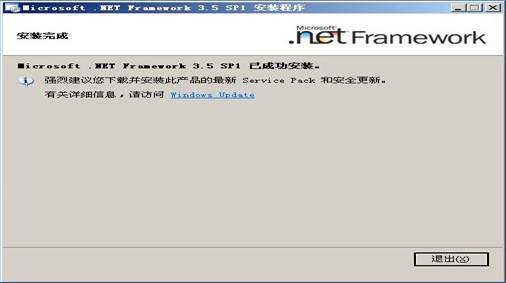
7.完成.NET 3.5的安装后,系统会进行Windows Installer 4.5的安装,如下图所示:
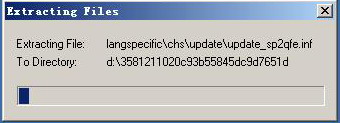
8.系统自动解压Windows Installer 4.5的安装文件,解压完成后,出现软件更新安装向导,如下图所示:
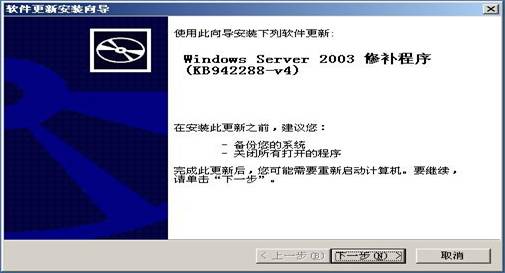
9.点击【下一步】,出现许可协议的对话框,如下图所示:
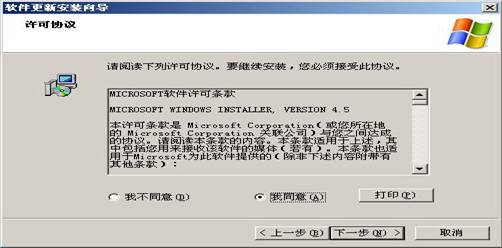
10.选择“我同意”,然后点击【下一步】,如下图所示:

11.点击【继续】按钮,Windows Installer会继续进行安装,如下图所示:

12.Windows Installer安装完成后出现如下所示界面:
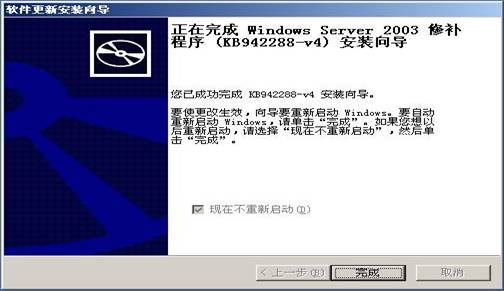
13.点击【完成]】钮,出现以下界面,点击【确定】按钮,重新启动计算机。

14.重启完成后,运行光驱中SQL Server 2008安装程序,出现SQL Server安装中心的界面,如下图所示:
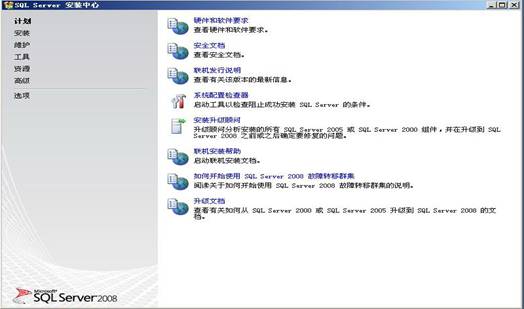
15.选择“安装”选项,如下图所示:
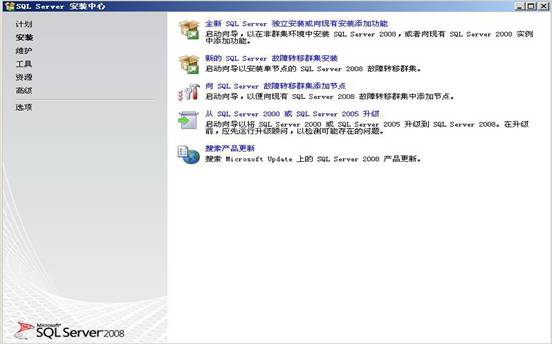
16.选择“全新SQL Server独立安装或向现有安装功能”,如下图所示:
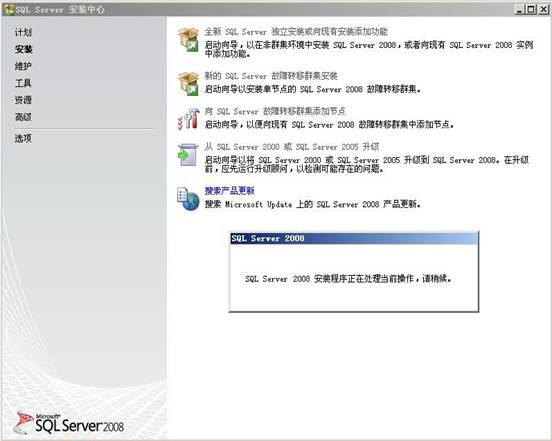
来源:巨灵鸟 欢迎分享本文
上一个文章:SQL2008安装指南(一)
下一个文章:最易入门的SQL语句